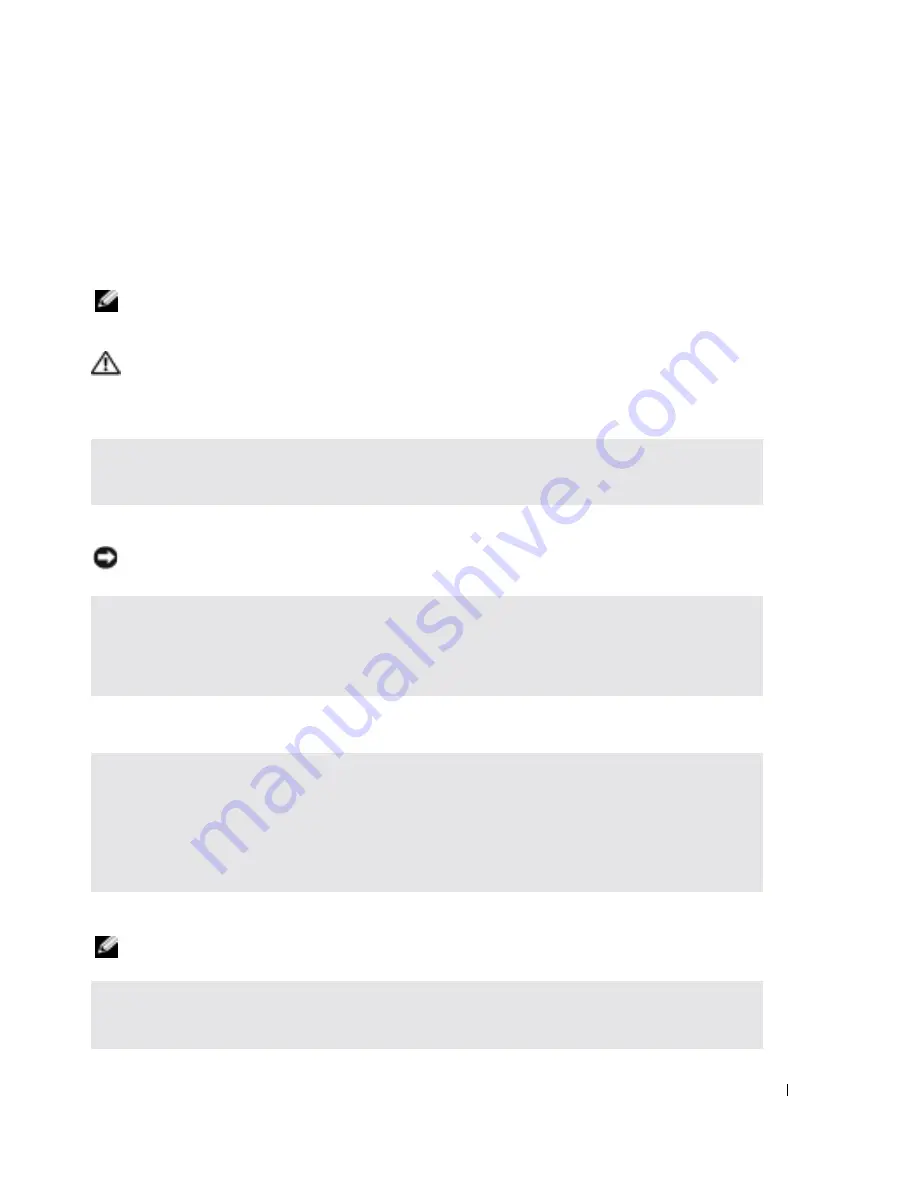
Guide de référence rapide
45
FILE LOCATION:
J:\DL\DL044469\DTP\D8854fb0.fm
D E L L C O N F I D E N T I E L – P R É L I M I N A I R E 1 / 2 7 / 0 5 – P O U R AVA N T- P R O J E T S E U L E M E N T
NSS fournit des mises à jour essentielles pour le système d'exploitation et la prise en charge des
lecteurs de disquette USB Dell™ de 3,5
pouces, des processeurs Intel
®
Pentium
®
M, des
processeurs Intel
®
Celeron
®
M, des lecteurs optiques et des périphériques USB. NSS est requis
pour le bon fonctionnement de votre ordinateur Dell. Ce logiciel détecte automatiquement votre
ordinateur et son système d'exploitation, et installe les mises à jour appropriées à votre
configuration.
REMARQUE :
NSS est indispensable au bon fonctionnement des périphériques USB.
Problèmes de blocage et problèmes logiciels
PRÉCAUTION :
Avant d'effectuer les procédures suivantes, consultez et respectez les consignes de
sécurité du
Guide d'information sur le produit
.
L'ordinateur ne démarre pas
L'ordinateur ne répond plus
AVIS :
Vous pouvez perdre des données si vous n'arrivez pas à arrêter correctement le système
d'exploitation.
Un programme ne répond plus
Un programme se bloque fréquemment
REMARQUE :
La documentation de tout logiciel, la disquette ou le CD qui l'accompagne incluent
généralement des instructions d'installation.
A
SSUREZ
-
VOUS
QUE
L
'
ADAPTATEUR
SECTEUR
EST
SOLIDEMENT
BRANCHÉ
SUR
L
'
ORDINATEUR
ET
SUR
LA
PRISE
SECTEUR
É
TEIGNEZ
L
'
ORDINATEUR
—
Si vous n'obtenez aucune réponse lorsque vous appuyez sur une touche
du clavier ou lorsque vous déplacez la souris, appuyez sur le bouton d'alimentation et maintenez-le
enfoncé pendant au moins 8 à 10 secondes jusqu'à ce que l'ordinateur s'éteigne. Redémarrez
l'ordinateur.
F
IN
DE
TÂCHE
—
1
Appuyez simultanément sur <Ctrl><Maj><Échap>.
2
Cliquez sur
Applications
.
3
Cliquez sur le programme qui ne répond plus.
4
Cliquez sur
Fin de tâche
.
C
ONSULTEZ
LA
DOCUMENTATION
DU
LOGICIEL
—
Le cas échéant, supprimez, puis réinstallez le
programme.
Содержание Latitude 110L
Страница 1: ...w w w d e l l c o m s u p p o r t d e l l c o m Dell Latitude 110L Quick Reference Guide Model PP10S ...
Страница 27: ...w w w d e l l c o m s u p p o r t d e l l c o m Dell Latitude 110L Guide de référence rapide Modèle PP10S ...
Страница 53: ...w w w d e l l c o m s u p p o r t d e l l c o m Dell Latitude 110L Schnellreferenzhandbuch Modell PP10S ...
Страница 81: ...w w w d e l l c o m s u p p o r t d e l l c o m Dell Latitude 110L Guida di consultazione rapida Modello PP10S ...
Страница 109: ...w w w d e l l c o m s u p p o r t d e l l c o m Dell Latitude 110L Guia de Referência Rápida Modelo PP10S ...
Страница 135: ...w w w d e l l c o m s u p p o r t d e l l c o m Dell Latitude 110L Guía de referencia rápida Modelo PP10S ...
















































